Dov'è la "Gestione periferiche" di Windows ei modi più semplici per chiamarla
Apparentemente, ogni utente sa che è possibile visualizzare tutti i dispositivi "iron" e virtuali installati sui sistemi Windows tramite un'applet speciale chiamata dispatcher. Tuttavia, non tutti possono immaginare dove si trova "Device Manager" nella versione XP del sistema operativo o nelle modifiche precedenti. In questa occasione, è necessario fornire una spiegazione separata sulla posizione fisica del file eseguibile, che è responsabile per l'operazione del dispatcher e su come chiamare l'applet senza avviare direttamente il componente eseguibile.
Dov'è il "Device Manager" in termini di posizione fisica del file?
In generale, tutti i file principali dei servizi eseguibili che sono disponibili all'utente per una chiamata o tramite interfaccia grafica Tramite la console "Esegui" o tramite la riga di comando, si trovano nella directory di sistema System32, che si trova nella directory principale del sistema operativo stesso. Ma, parlando di dove si trova "Device Manager", dovresti prendere in considerazione il fatto che non troverai un componente eseguibile con l'estensione .exe. Il fatto è che il componente stesso appartiene ai cosiddetti documenti come Microsoft Common Console e ha l'estensione MSC.
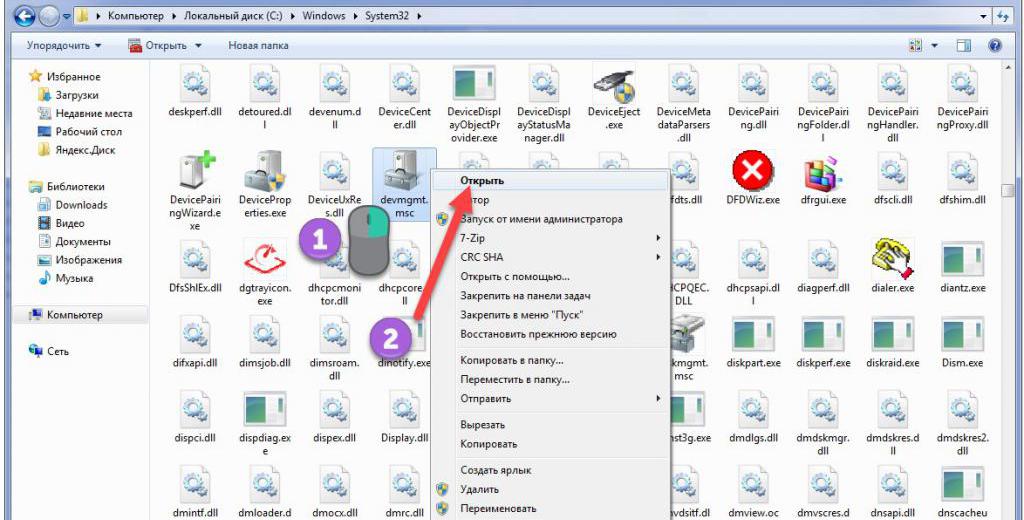
La cosa più interessante, in termini di posizione, è che la console (e questa è la console) può essere posizionata contemporaneamente in due posizioni, se il computer ha la versione Windows con architettura a 64 bit installata. La prima cartella è nota (System32), mentre la seconda è SysWOW64, senza contare i componenti che possono essere trovati ovunque (basta cercare l'Explorer nel nome del file devmgmt che si sta cercando, la cui abbreviazione deriva da English Device Manager).
Dov'è il "Device Manager" in Windows: un programma chiama il metodo più semplice
Quindi, con la posizione dell'oggetto principale risolto. Ora vediamo come puoi arrivare a questa applet usando l'interfaccia grafica del sistema operativo stesso. Dov'è il "Device Manager" di Windows 7 nella posizione standard? Non c'è bisogno di andare lontano.
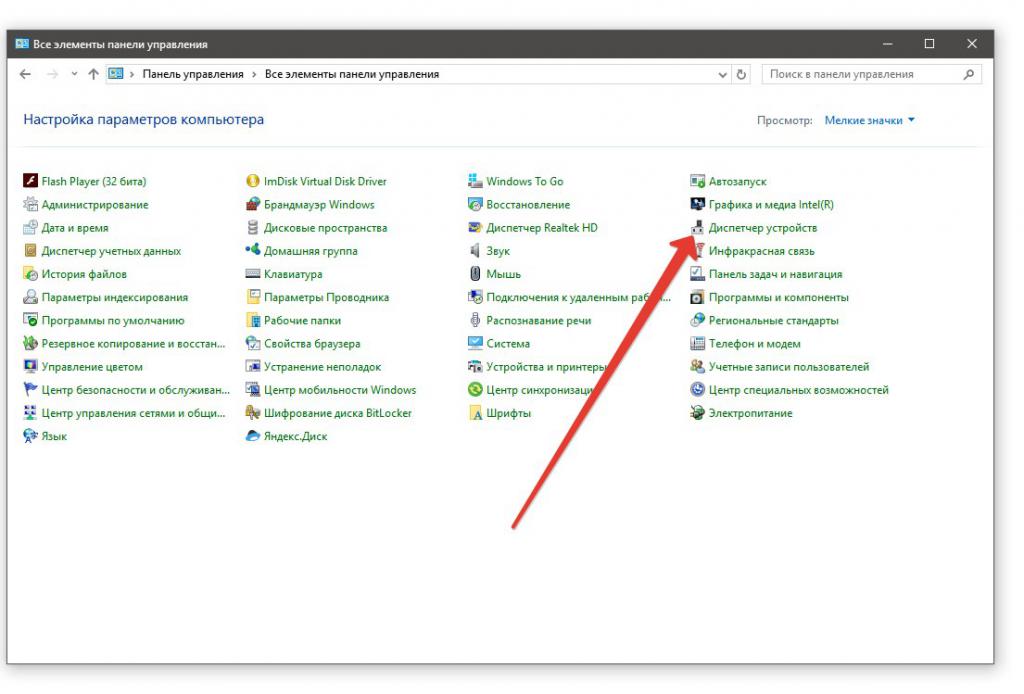
Basta chiamare il "Pannello di controllo", dove verrà presentata la sezione corrispondente. Con la decima modifica, la situazione è un po 'più complicata, dal momento che il "Pannello di controllo" deve essere richiamato tramite l'RMB sul pulsante "Start", oppure utilizzare il menu "Esegui" per questo con l'immissione del comando di controllo.
Esecuzione della chiamata alla console diretta
Ed è questo menu che rende abbastanza facile trovare una soluzione al problema su come chiamare questo dispatcher. Nel nostro caso, non importa dove si trova Device Manager, poiché l'esecuzione del comando di avvio funzionerà automaticamente per il componente di cui abbiamo bisogno, indipendentemente dalla sua posizione.
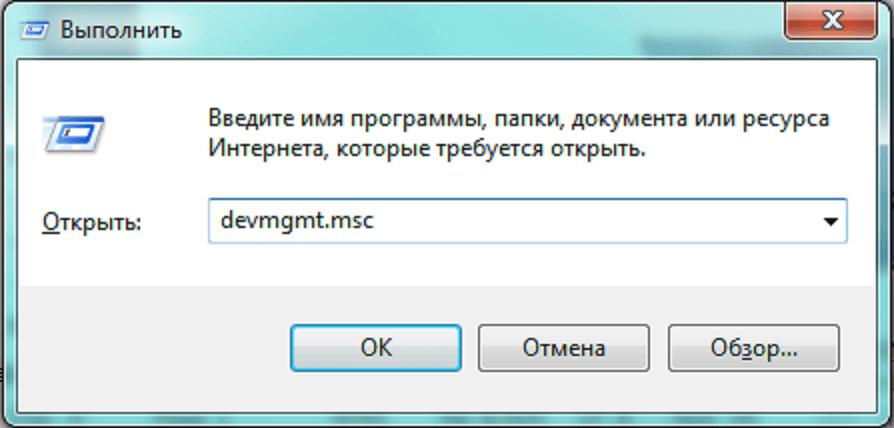
La stringa devmgmt.msc (il nome originale del componente eseguibile più l'estensione della console sopra) viene immessa nella console di esecuzione, dopo di che viene avviata la versione del programma a 32 o 64 bit (a seconda del sistema installato sul computer). È possibile eseguire file dalle cartelle precedenti. Prendi lo stesso.
Utilizzando la sezione gestione / amministrazione
Non è un segreto che puoi utilizzare la sezione di gestione o amministrazione per chiamare alcune procedure relative agli strumenti del sistema.

Per fare ciò, è necessario il menu PCM sull'icona del computer sul "Desktop" (in Windows 10 - in "Explorer"), dove è selezionata la linea corrispondente, e dopo aver chiamato l'editor principale, si viene trasferiti al dispatcher.
Nota: puoi anche usare la riga di comando per l'accesso, ma in questo caso sembra una soluzione più complicata.
Funzioni principali
Con domande su dove "Device Manager", capito. Ora molto brevemente sul suo scopo. Nel senso più generale, è progettato per controllare tutti i dispositivi che si trovano solo sul computer, per quanto riguarda la loro accensione e spegnimento, le informazioni di tracciamento, nonché per risolvere tutti i problemi relativi all'installazione del software di controllo necessario sotto forma di driver. Lo stesso committente ha una caratteristica interessante che molti non conoscono. Nel blocco informazioni, è possibile ottenere informazioni sugli identificatori dell'hardware VEN e DEV, che consentono di trovare un driver per quasi tutti i dispositivi installati, anche se Windows non può installarlo da solo. Nessun altro strumento di sistema fornisce tali informazioni. Quindi, trascurare un tale toolkit in assenza di un disco con driver originali non vale la pena.